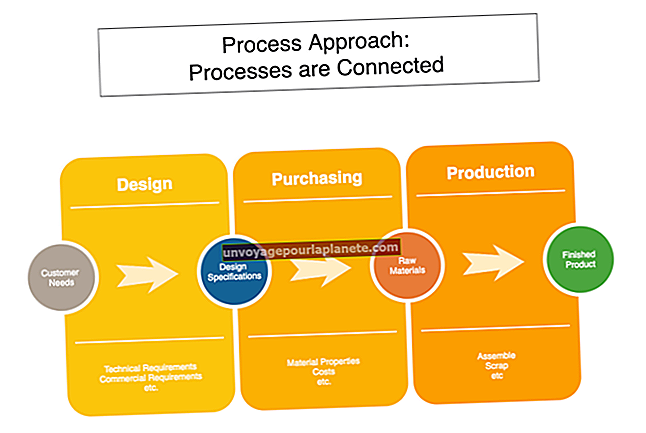ఫేస్బుక్లో ఆల్బమ్లను ఎలా దాచాలి
ఫేస్బుక్లో, మీ వ్యక్తిగత ఫోటోలను ఎవరు చూడవచ్చో మీరు నిర్ణయించుకోవచ్చు - ఒకటి ఒక సమయంలో; వాటిని అన్ని ఒకేసారి; లేదా మీరు వాటిని నిర్వహించవచ్చు సమూహాలు వాటిని ఫోటో ఆల్బమ్లలో ఉంచడం ద్వారా.
మీరు వ్యాపార పేజీకి అప్లోడ్ చేసిన ఏవైనా ఫోటోలు - ఆల్బమ్లతో సహా - అప్రమేయంగా - ఫేస్బుక్లో పబ్లిక్. ఇది 2019 లో ఉన్నందున, వ్యాపార పేజీలు లేదా ప్రముఖ పేజీలతో సహా ప్రజల నుండి ఫేస్బుక్ పేజీలో ఫోటోలను దాచడం ఇకపై సాధ్యం కాదు. అయితే, మీరు వాటిని తొలగించవచ్చు.
నా ఆల్బమ్లను ఎలా నిర్వహించగలను?
ఫేస్బుక్లో క్రొత్త ఆల్బమ్ను సృష్టించండి లేదా మీరు ఇప్పటికే సృష్టించిన ఆల్బమ్ను తెరవండి.
మీ ప్రొఫైల్ పేజీని తెరవండి
మీపై క్లిక్ చేయండి _ఖాతాదారుని పేరు ఏదైనా ఫేస్బుక్ పేజీ ఎగువన ఆపై క్లిక్ చేయండి "ఫోటోలు" ఎడమ మెనూలో.
ఆల్బమ్ను తెరవండి
ఎంచుకోండి "ఆల్బమ్లు" ఆపై మీ మినహా ఏదైనా ఆల్బమ్పై క్లిక్ చేయండి ముఖచిత్రాల లేదా ప్రొఫైల్ ఫోటోలు. ఈ ఆల్బమ్లు ఎల్లప్పుడూ పబ్లిక్గా ఉంటాయి మరియు వాటిని సవరించలేము. అయినప్పటికీ, మీరు మునుపటి కవర్ ఫోటోలు మరియు ప్రొఫైల్ ఫోటోలను తొలగించవచ్చు, మీరు వాటిని ఎవరూ చూడలేరని కోరుకుంటే.
ఆల్బమ్ గోప్యతా సెట్టింగ్ను ఎంచుకోండి
క్లిక్ చేయండి ది "సవరించు" ఆల్బమ్ కవర్ పైన బటన్ ఆపై క్లిక్ చేయండి ది "గోప్యత" బటన్. ఆల్బమ్ మరియు దాని విషయాలను ఎవరు చూడవచ్చో నిర్ణయించడానికి మీకు అనేక ఎంపికలు ఉన్నాయి.
ప్రజా: ఆల్బమ్ మరియు దాని విషయాలను ఎవరైనా చూడవచ్చు.
స్నేహితులు: మీ స్నేహితులు మాత్రమే ఆల్బమ్ మరియు దాని విషయాలను చూడగలరు.
పరిచయస్తులు తప్ప మిత్రులు: మీరు జోడించిన స్నేహితులు తప్ప ఫేస్బుక్ స్నేహితులు ఆల్బమ్ చూడగలరు "పరిచయాలు." స్నేహితుడిని పరిచయస్తుని చేయడానికి, అతని ప్రొఫైల్ పేజీకి వెళ్లి, దానిపై ఉంచండి "మిత్రులారా"బటన్ ఆపై ఎంచుకోండి"పరిచయాలు."
నేనొక్కడినే: ఆల్బమ్ను ఎవరూ చూడలేరు మీరు తప్ప. ఆల్బమ్ను ఆఫ్లైన్లో ఉంచడానికి ఇది మంచి ఎంపిక.
అనుకూల: ఈ ఎంపికను క్లిక్ చేయడం వలన మీరు పేరు పెట్టడానికి అనుమతిస్తుంది నిర్దిష్ట పీపుల్_e ఆల్బమ్ను ఎవరు చూడగలరు, లేదా చేయని వ్యక్తులను పేర్కొనండి_ ఆల్బమ్ చూడగలుగుతారు.
జాబితా: మీరు ఉపయోగించినట్లయితే ఫేస్బుక్ స్నేహితుల జాబితా లక్షణం, మీరు ఇక్కడ జాబితాను ఎంచుకోవచ్చు. జాబితాలోని వ్యక్తులు మాత్రమే ఆల్బమ్ను చూస్తారు. స్నేహితుల జాబితాను సృష్టించడానికి, మీ ఫేస్బుక్ హోమ్ పేజీకి వెళ్ళండి (మీ న్యూస్ఫీడ్తో ఉన్న పేజీ, మీ ప్రొఫైల్ పేజీ కాదు) మరియు ఎడమ మెనులోని "జాబితాలు" ఎంపికను క్లిక్ చేయండి.
చిట్కా
మీరు మీలో ఉన్న చిత్రాలను దాచాలనుకుంటే ప్రొఫైల్ ఫోటోలు లేదా ఫోటోల ఆల్బమ్ను కవర్ చేయండి, వాటిని a కు జోడించండి ఫేస్బుక్ ప్రైవేట్ ఆల్బమ్ ఆపై తొలగించండి పబ్లిక్ ఆల్బమ్ నుండి.
నా భాగస్వామ్య ఆల్బమ్లను ఎలా నిర్వహించగలను?
షేర్డ్ ఆల్బమ్ ఏదైనా ఆల్బమ్, దీనిలో మీరు ఆల్బమ్ను సెటప్ చేసినప్పుడు కొంతమంది వ్యక్తులను సహాయకులుగా పేర్కొన్నారు. భాగస్వామ్య ఆల్బమ్ సృష్టికర్త మాత్రమే దాని గోప్యతా సెట్టింగ్లను నిర్వహించగలరు. భాగస్వామ్య ఆల్బమ్ కోసం గోప్యతా సెట్టింగ్లను సర్దుబాటు చేసే విధానం ఇతర ఆల్బమ్ల మాదిరిగానే ఉంటుంది, ఎంపికలు కొద్దిగా భిన్నంగా ఉంటాయి తప్ప.
ప్రజా: ఆల్బమ్ మరియు దాని విషయాలను ఎవరైనా చూడవచ్చు.
సహాయకులు మాత్రమే: మీరు సహాయకులుగా పేర్కొన్న వ్యక్తులు మాత్రమే ఆల్బమ్ను చూడగలరు.
సహాయకుల స్నేహితులు: సహాయకులు మరియు వారి ఫేస్బుక్ స్నేహితులందరూ ఆల్బమ్ను చూడవచ్చు.
నా ఫోటోలను నేను ఎలా నిర్వహించగలను?
మీరు మార్చవచ్చు గోప్యత ఒక వ్యక్తిగత ఫోటో - ఇది ఆల్బమ్లో ఉందో లేదో - దాన్ని తెరిచి క్లిక్ చేయడం ద్వారా "సవరించు" బటన్. ఫోటోల భాగస్వామ్య ఎంపికలు మీ కోసం ఉన్నట్లే ఆల్బమ్లు.
ది p* హోటో యొక్క గోప్యతా సెట్టింగ్లు* భర్తీ చేస్తుంది ఆల్బమ్ యొక్క సెట్టింగులు. ఉదాహరణకు, మీకు ప్రజలకు కనిపించే ఆల్బమ్ ఉంటే, దాన్ని రూపొందించడానికి మీరు ఒక వ్యక్తిగత ఫోటోను ఎంచుకోవచ్చు స్నేహితులు మాత్రమే. అదేవిధంగా, మీకు ప్రైవేట్ ఆల్బమ్ ఉంటే, మీరు ఆ ఆల్బమ్లోని వ్యక్తిగత ఫోటోలను ప్రజలకు కనిపించేలా చేయవచ్చు, కాని సాధారణ ప్రజలు ఆల్బమ్లోని ఇతర ఫోటోలను చూడలేరు.
ట్యాగ్ చేయబడిన ఫోటోలను ఎవరు చూడగలరు?
మీరు ఫోటోలో ఒకరిని ట్యాగ్ చేసి ఉంటే, మీరు ఫోటో చేసినప్పటికీ, ఆ వ్యక్తి మరియు వారి ఫేస్బుక్ స్నేహితులు దీన్ని చూడగలరు ప్రైవేట్. ఆ ఫోటో ప్రైవేట్ ఆల్బమ్లో ఉంటే, వారు అలా చేస్తారు కాదు ఆల్బమ్లోని ఇతర ఫోటోలను చూడగలుగుతారు.